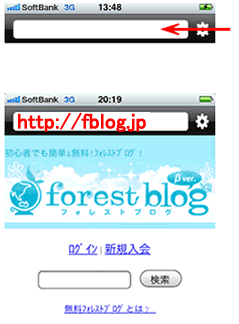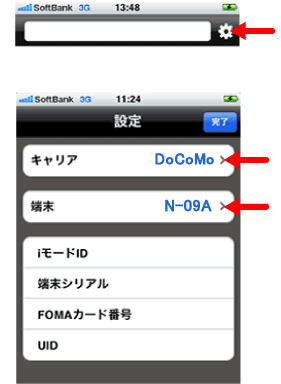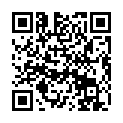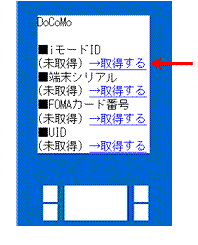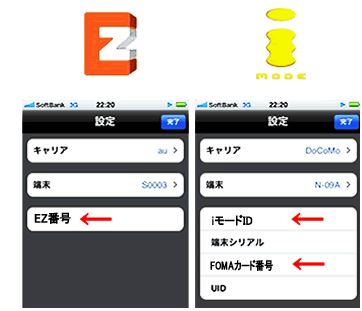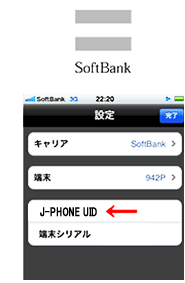まず(←)の空欄のところに御覧になりたい携帯サイトのURLを入力します。
例としてここでは「フォレストブログ」のURLである「fblg.jp」と入力し、Goを押します。
すると今まで表示できなかった携帯サイトが表示されます。
・高度な使い方
ガラパブラウザはdocomo、au、SoftBankの700を超える端末をエミュレートする事ができます。お使いの携帯電話の端末を入力することによって、以前見ていた状態に近づけることができます。
(←)の歯車マーク画面がをクリックしてください。キャリアと端末の選択が開きます。
(←)の携帯キャリアと端末を選んでください。それぞれの表記も見ることができます。
・さらに高度な使い方
GalapaBrowserではキャリア独自の端末ID(iモードIDやez番号など)もエミュレートする事ができます。
今まで使っていた携帯電話の端末IDを調べ、GalapaBrowserに設定することにより、携帯サイト上の
「かんたんログイン」機能が使えるようになります。
携帯をお持ちの方で「個体識別番号」を確認する場合は、携帯で以下のURLへアクセスして 確認してください。
▼ご自身の携帯電話端末情報を確認
[ http://galapa.maru.jp/env/ ]
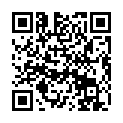
▲携帯電話からはQRコードもご利用いただけます。
▼携帯でアクセスしていただくと、下記の画面になります。
(
←)の取得するをクリックで各情報が取得できます。
▼各情報を取得しましたら、お持ちのキャリアの(
←)の部分を入力ください。これで
簡単ログインが使用できます。
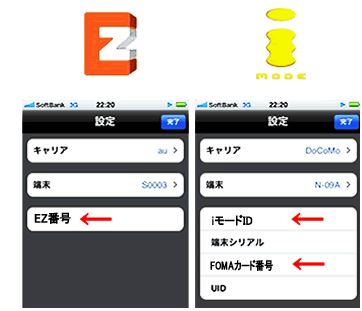
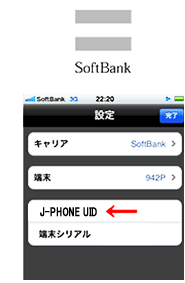
※現在、IP制限がかけられたサイトは閲覧できなかったり、PCページが表示される、一部サイトで絵文字が表示されないという症状が発生する場合があります。
また、キャリア公式サイトはご覧になることができません。予めご了承ください。
![]()